Comment Transférer des Photos de l'iPhone vers un Mac
Depuis que la majorité des smartphones sont équipés de caméras de haute qualité, beaucoup d'entre nous prennent un grand nombre de photos. Si vous êtes utilisateur d'iPhone, il est probable que votre téléphone soit rempli de photos, qu'il s'agisse de captures d'écran, de paysages esthétiques ou de selfies avec vos proches. Par conséquent, les sauvegarder sur votre PC peut être une bonne idée.
Dans ce cas, savoir comment transférer des photos de l'iPhone vers un MAC sera très utile. Heureusement, Apple a simplifié le partage de fichiers au sein de son écosystème. Cela dit, que vous utilisiez un iPhone ou non, vous pouvez facilement transférer vos images vers votre MAC.
Partie 1 : Comment importer des photos de l'iPhone vers un Mac
Il existe de nombreuses manières de transférer des photos entre l'iPhone, le MAC ou tout autre appareil iOS. Toutes fonctionnent également bien. Vous pouvez choisir la méthode qui vous convient. Il est préférable de connaître plusieurs techniques pour transférer des photos de l'iPhone vers un Macbook, car si une méthode ne fonctionne plus, vous pouvez toujours compter sur une autre.
Commençons.
Utiliser AirDroid Web
AirDroid est la méthode la plus simple et sans fil pour télécharger vos photos de l'iPhone vers un Mac en masse. C'est gratuit et efficace, et une fois connecté, vous n'avez pas besoin de votre téléphone pour accéder à vos photos. Voici comment faire.
- Étape 1.Téléchargez et installez AirDroid
- Tout d'abord, vous devez télécharger et installer AirDroid Personal depuis l'App Store sur votre iPhone. Configurez-le, créez un compte et accordez les autorisations nécessaires.
- Étape 2.Accédez à AirDroid Web
- Maintenant, sur votre Mac, ouvrez le navigateur que vous utilisez et allez sur AirDroid web. Connectez-vous au même compte sur lequel vous êtes connecté sur votre iPhone.
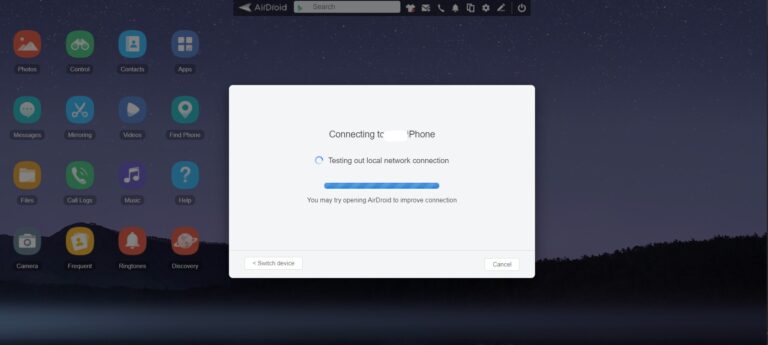
- Étape 3.Sélectionner les photos
- Une fois connecté, vous pouvez cliquer sur l'icône Photos pour ouvrir votre application Photo. Vous pouvez sélectionner et télécharger les photos sur votre Mac depuis ce site web !
Utiliser AirDrop
AirDrop est l'une des méthodes les plus fiables pour partager des photos entre appareils Apple. Son seul inconvénient est qu'il ne fonctionne pas avec des appareils non iOS. Mais il peut être très utile lorsque vous souhaitez savoir comment transférer des photos de l'iPhone vers le Mac. Voici comment faire.
- Étape 1.Activer le Bluetooth et le Wi-Fi
- AirDrop nécessite que Bluetooth et Wi-Fi soient activés pour fonctionner correctement. Faites glisser vers le bas depuis le coin supérieur droit de votre écran d'accueil pour vérifier si votre iPhone a le Wi-Fi et le Bluetooth activés. Vérifiez votre Mac en consultant la barre de menu.
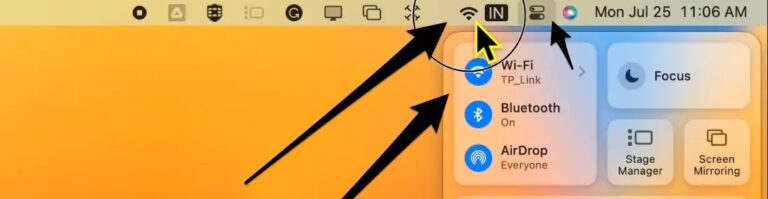
- Étape 2.Lancer l'application Finder
- Sur votre Mac, lancez l'application Finder, puis cliquez sur AirDrop dans la barre latérale de gauche. Réglez la découverte sur "Tout le monde".
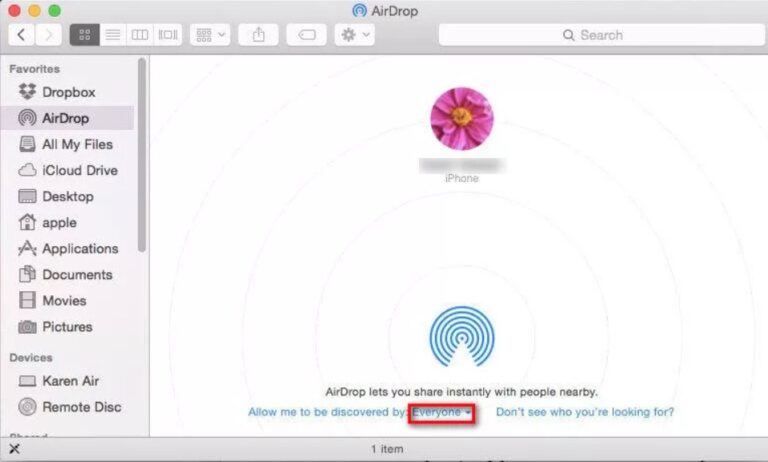
- Étape 3.Sélectionner les photos
- Ouvrez l'application Photos sur votre iPhone et sélectionnez les photos que vous souhaitez transférer. Ensuite, depuis le coin inférieur gauche, cliquez sur l'icône de partage et choisissez AirDrop dans la feuille de partage. Cliquez sur le nom de votre Mac et acceptez la demande de transfert sur votre Mac.
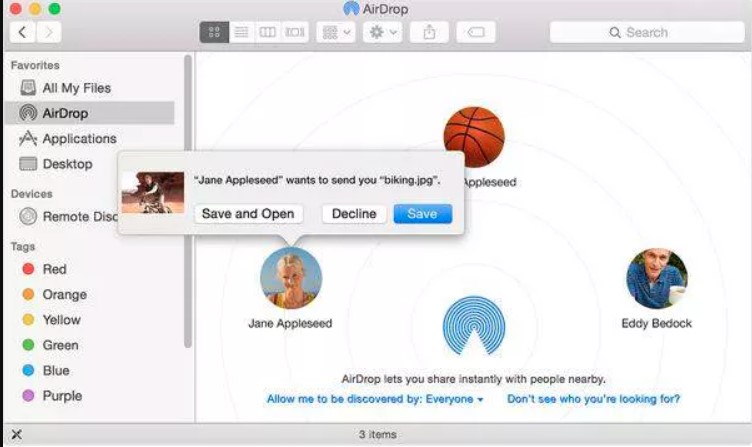
Utiliser les Photos iCloud
Si vous avez sauvegardé vos photos sur iCloud, vous pouvez facilement y accéder depuis votre Mac via l'application Photos.
- Étape 1.Accéder aux Réglages
- Ouvrez l'application Réglages sur votre iPhone, puis appuyez sur votre identifiant Apple. Allez dans iCloud et activez l'option Photos pour synchroniser les photos de l'iPhone vers le Mac.
- Étape 2.Ouvrir Photos
- Vos photos devraient se synchroniser sur tous vos appareils Apple, y compris votre Mac. Si vous ne voyez pas vos photos apparaître, vous pouvez aller dans le menu Apple > Préférences Système > Identifiant Apple > iCloud > Photos pour consulter vos photos.
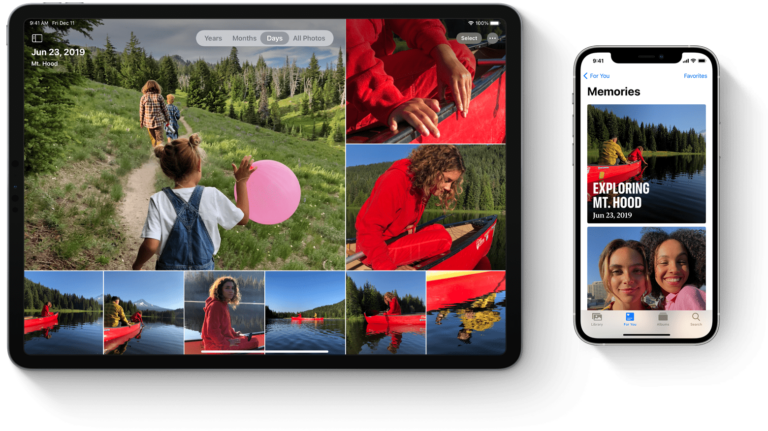
Utiliser un câble USB
Si, pour une raison quelconque, vous ne souhaitez pas synchroniser toutes vos photos, vous pouvez aussi les importer manuellement via un câble USB.
- Étape 1.Connecter votre iPhone à votre Mac
- Utilisez votre câble USB pour connecter vos deux appareils.
- Étape 2.Lancer l'application Photos
- Sur votre Mac, lancez l'application Photos. Votre Mac devrait détecter votre iPhone connecté, qui apparaîtra dans la barre latérale.
- Étape 3.Importer les photos
- Cliquez sur Importer pour sélectionner manuellement les photos que vous souhaitez ajouter à votre bibliothèque. Une fois que vous avez fait votre choix, vous pouvez les importer et déconnecter votre iPhone.
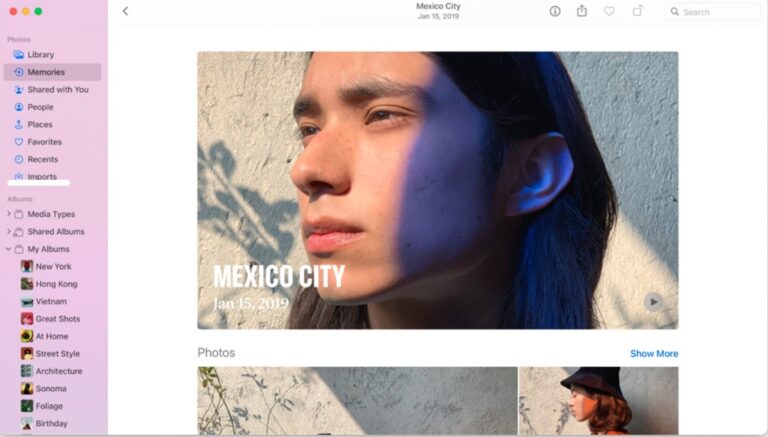
Utiliser Photo Stream
Photo Stream est une autre excellente façon d'accéder à vos photos depuis votre Mac. Cette fonctionnalité synchronise vos 1000 photos les plus récentes entre tous vos appareils Apple. Cependant, vous perdrez les images après 30 jours, à moins que vous ne les sauvegardiez manuellement. Voici comment l'activer.
- Étape 1.Accéder aux Réglages
- Ouvrez l'application Réglages sur votre iPhone. Accédez à votre identifiant Apple. Ensuite, appuyez sur iCloud puis sur Photos. Faites glisser vers la droite à côté de "Télécharger vers mon flux de photos".
- Étape 2.Ouvrir l'application Photos
- Lancez l'application Photos sur votre Mac. Cliquez sur "Mon flux de photos" pour ouvrir le flux et voir vos images. Cette fonctionnalité pourrait ne pas fonctionner avec des comptes iCloud plus récents.
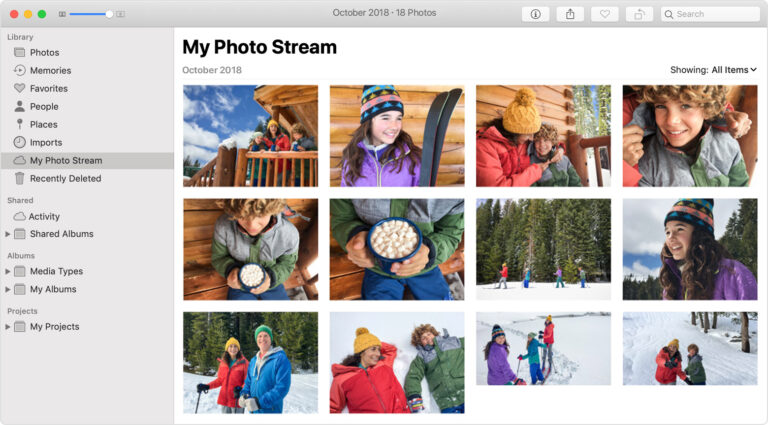
Partie 2 : Possibilité de transfert de photos avec AirDroid
Si vous êtes en dehors de l'écosystème Apple et que vous utilisez un Android avec votre Mac, des fonctionnalités comme AirDrop ou iCloud ne fonctionneront pas pour vous. Mais il existe encore d'autres façons de transférer des photos entre Android et Mac. Avec AirDroid seul, vous pouvez partager vos photos de deux manières différentes. Voici comment faire.
Transférer des fichiers avec AirDroid
Vous pouvez traiter votre Mac comme un autre smartphone et transférer vos fichiers à l'aide du transfert de fichiers AirDroid. Créez un compte séparé de votre Mac en utilisant le client de bureau AirDroid et connectez-vous.
Téléchargez, installez et configurez l'application AirDroid sur votre téléphone Android. Ensuite, naviguez vers les fichiers que vous souhaitez envoyer et sélectionnez-les. Si vous envoyez des photos, ouvrez votre Galerie et appuyez longuement pour choisir les images que vous voulez partager.
Vous devriez voir une icône "Partager" quelque part en haut de l'écran. Appuyez dessus, et une feuille de partage s'affichera. Dans cette feuille de partage, appuyez sur l'icône AirDroid, ce qui vous redirigera vers l'application.
Vous devriez voir votre compte Mac apparaître dans l'application AirDroid. Partagez-les comme vous le feriez avec des fichiers envoyés à un ami. Vous pouvez maintenant enregistrer les fichiers sur votre Mac à partir du client de bureau AirDroid.
Télécharger des fichiers depuis Android avec AirDroid
Alternativement, vous pouvez traiter votre téléphone Android comme un iPhone et utiliser le même compte AirDroid pour accéder à votre Android depuis votre Mac. Une fois que vous avez configuré votre compte sur votre téléphone Android, accédez au client de bureau AirDroid depuis le navigateur de votre Mac.
Connectez-vous au même compte sur lequel vous êtes connecté sur votre téléphone Android. Ensuite, allez dans Photos pour sélectionner et télécharger les photos que vous souhaitez depuis votre Android vers votre Mac.
Grâce à des applications comme AirDroid, il n'est pas si difficile de transférer des photos, même entre des appareils Android et iOS. Ainsi, vous n'avez pas besoin de passer à un système entièrement Apple pour avoir une configuration pratique. Vous pouvez également vous en sortir assez rapidement avec Android. Il est maintenant plus facile que jamais d'utiliser des appareils Android et Apple ensemble.
Conclusion
Transférer des photos de l'iPhone vers un MAC est facile, comme vous pouvez le constater. Il existe de nombreuses façons de le faire, et vous pouvez utiliser la méthode qui vous convient. Bien qu'AirDrop fonctionne bien, nous vous recommandons d'utiliser l'application AirDroid sur votre téléphone car elle fonctionne aussi avec des appareils non iOS.
Avoir une application comme AirDroid dans votre poche peut toujours être utile parce qu'elle dispose de nombreuses fonctionnalités diverses pour les appareils iOS et Android. Ce qui est génial, c'est que vous pouvez utiliser le client de bureau depuis n'importe où, ce qui augmente encore le support des appareils. Ainsi, quelle que soit la méthode que vous utilisez pour transférer vos photos, avoir AirDroid sur votre téléphone peut être très utile en cas de besoin.








Laisser une réponse.